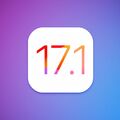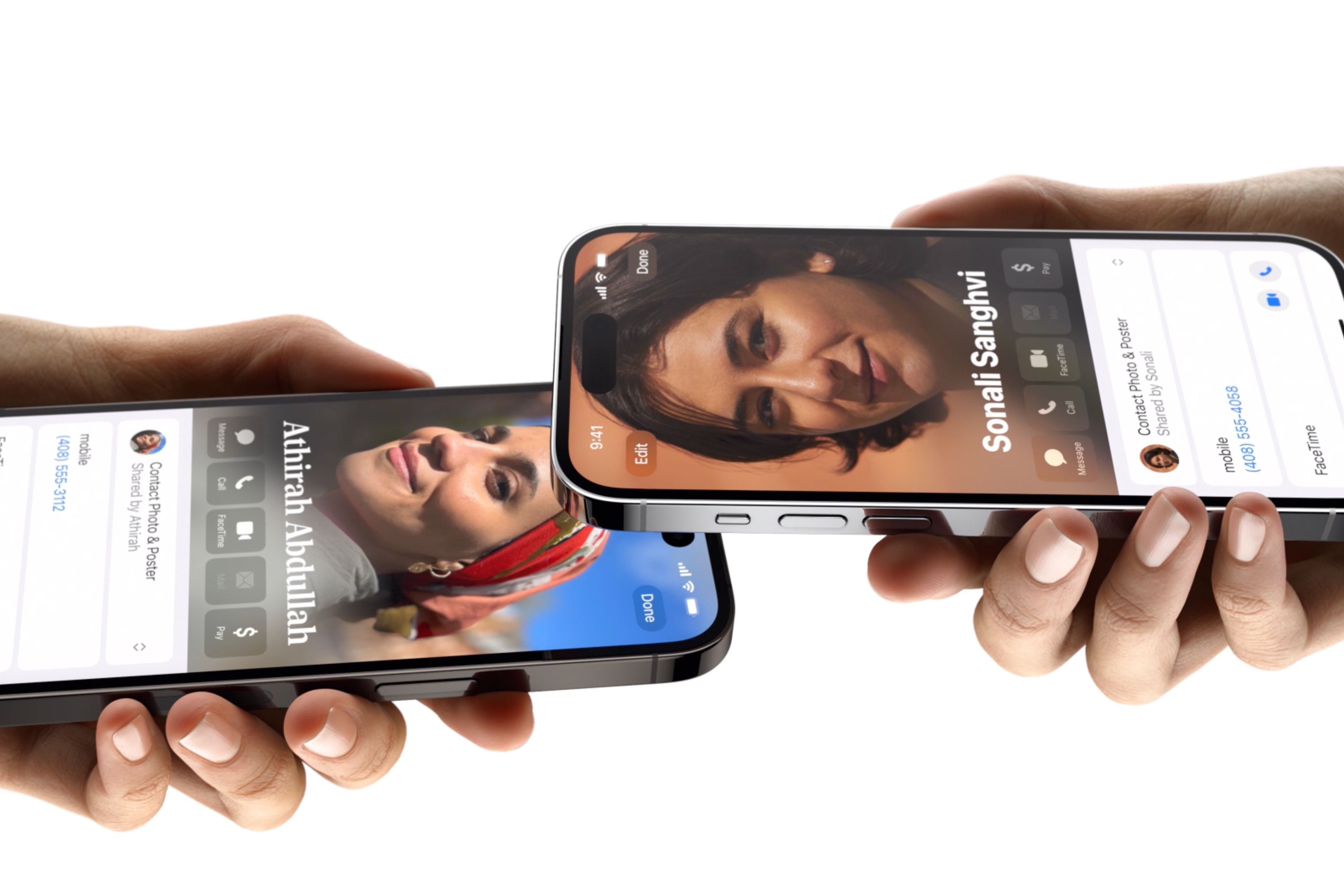
Az Apple legújabb operációs rendszere, az iOS 17 rengeteg új funkciót hozott magával, köztük a Kontakt Kártyát, amivel testre szabhatod, hogyan jelenik meg a kapcsolati kártyád híváskor. Ebben a cikkben megmutatjuk, hogyan állítsd be ezt az új funkciót.
Az iOS 17 egyik legfeltűnőbb újítása a Kapcsolat Kártya. Amikor egy másik iOS 17-es felhasználótól hívást kapsz, akkor találkozhatsz vele. Ha létrehozol egy kontaktkártyát, akkor alapértelmezés szerint, amikor valakit hívsz, akit a telefonkönyvedben tároltál, a poszter teljes képernyőn fog megjelenni a korábbi kis bélyegkép helyett. Ez a kibővített megjelenítés sokkal látványosabb képet ad a kapcsolati információidról.
A kiválasztott képed és a személyre szabott poszter mindenki számára látható lesz, akinek a telefonkönyvében szerepel a telefonszámod vagy az Apple ID-d. A funkció egy másik új funkcióval, a NameDrop-pal is együttműködik.
Az Apple a NameDrop-ot olyan módszerként fejlesztette ki, amivel könnyedén cserélhetsz kapcsolati információkat Apple eszközök között. Az AirDrop-hoz hasonlóan a Bluetooth technológiát használja a kapcsolatok megosztásához.
Hogyan készíthetsz egy iOS 17 kontaktkártyát?
- Nyisd meg a Kapcsolatok alkalmazást, és érintsd meg a kártyádat a tetején. A neved alatt látni fogod a "Saját kártya" feliratot.
- Érintsd meg a képernyő jobb felső sarkában található "Szerkesztés" gombot, majd a kapcsolati fényképed alatt ismét a "Szerkesztés" gombot.
- Több lehetőség közül választhatsz, például használhatsz egy szelfit vagy egy Memoji képet. Létrehozhatsz egy egyszerű monogram posztert is, ami a kezdőbetűidet mutatja, vagy azonnal készíthetsz egy képet a kamera funkcióval.
A Contact Poster (kontaktkártya) szerkesztésekor van egy "Kontaktfotó és poszter" nevű rész. Alapértelmezés szerint a posztert automatikusan megosztod a kapcsolataiddal, de megváltoztathatod az "Rákérdezés mindig" opcióra.
A poszter létrehozása ezen a felületen hasonlít az iOS 16 zárolási képernyőjének tervezésére. Választhatsz egy képet a könyvtáradból, függőleges képekkel.
A Portré módban készített képek különösen jól mutatnak, mivel a telefon hatékonyan választja el a témát a háttértől, így színhatásokat is alkalmazhatsz.
A képen lévő háttértől való megkülönböztetéshez használt szűrők között húzd balra vagy jobbra a képet. Az alján található színkörre kattintva választhatsz egy hangsúlyszínt.
A betűtípus, a szín és a súly személyre szabásához érintsd meg a neved a képernyő tetején. Két ujjal nagyíthatsz és kicsinyíthetsz, vagy húzhatod a képet a képernyőn.
Ha elégedett vagy, érintsd meg a "Kész" gombot, hogy előnézetet kapj a Contact Poster-ről, és van lehetőség hozzáadni azt kontaktfotóként.